Добавление баз данных на сервер 1С:Предприятие — различия между версиями
Alexandre (обсуждение | вклад) |
Alexandre (обсуждение | вклад) |
||
| Строка 1: | Строка 1: | ||
| + | {{TOC right}} | ||
| + | = Добавление информационной базы из окна запуска «1С:Предприятие» = | ||
| + | |||
| + | Создадим новую базу данных на сервере «1С:Предприятия» из установленного ранее шаблона типовой конфигурации. Для этого запустим «1С:Предприятие» и в окне запуска нажмем «Добавить…» для добавления информационной базы. | ||
| + | |||
| + | Запуститься мастер добавления информационной базы, выберем пункт «Создание новый информационной базы» установив соответствующий переключатель и нажмем «Далее». | ||
| + | |||
| + | |||
| + | [[Файл:1C4-1.png|слева|link=]] [[Файл:1C4-2.png|центр|link=]] | ||
| + | |||
| + | |||
| + | В списке установленных шаблонов конфигураций выберем необходимый нам шаблон и снова нажмем «Далее». | ||
| + | |||
| + | Введем имя базы данных, как она будет отображаться в списке информационных баз, тип расположения укажем «На сервере 1С:Предприятие» и нажимаем «Далее». | ||
| + | |||
| + | |||
| + | [[Файл:1C4-3.png|слева|link=]] [[Файл:1C4-4.png|центр|link=]] | ||
| + | |||
| + | |||
| + | На следующей странице необходимо указать параметры создаваемой информационной базы, а именно:(В данном примере параметры выбраны в соответствии с параметрами установки сервера «1С:Предприятия», принятыми в статье Установка сервера «1С:Предприятие» 8 на MS SQL Server 2012 / 2008 (R2) | ||
| + | |||
| + | * '''Имя кластера серверов 1С:Предприятия''' — как правило, совпадает с сетевым именем компьютера, где установлен сервер «1С:Предприятия» (центральный кластер сервера); | ||
| + | * '''Имя создаваемой базы в кластере''' — имя по которому будет происходить обращаться к информационной базе. Должно быть уникальным в пределах данного кластера; | ||
| + | * '''Защищенное соединение''' — по умолчанию отключаем; | ||
| + | * '''Тип СУБД на которой будет храниться база данных''' — в данном примере MS SQL Server; | ||
| + | * '''Имя сервера базы данных''' — как правило, состоит из сетевого именем компьютера, где установлен сервер баз данных и имени экземпляра сервера (если есть), разделенными знаком «\»; | ||
| + | * '''Имя базы данных на сервере баз данных''' — для удобства будем придерживаться правила, что имя базы данных должно совпадать с именем информационной базы в кластере. Кроме того, в случае использования MS SQL Server, первый символ в имени базы данных может быть только буквой латинского алфавита или символом «_», последующие символы могут быть только буковой латинского алфавита, цифрой или символами «_» и «&», имя должно быть уникальным в пределах данного экземпляра сервера баз данных и не превышать 63 символов. Если база данных уже существует на сервере, будет использоваться текущая база, если нет и установлен флаг «Создать базу данных в случае ее отсутствия», произойдет добавление новой базы на сервер баз данных. | ||
| + | * '''Пользователь базы данных''' — пользователь СУБД, который станет владельцем базы на сервере в случае создания новой базы данных или имеющий права для работы с существующей; | ||
| + | * '''Пароль пользователя''' — пароль пользователя от лица которого будет осуществляться доступ к базе данных; | ||
| + | * '''Смещение дат''' — 0 или 2000. Данный параметр определяет число лет, которое будет прибавляться к датам при их сохранении в базе данных Microsoft SQL Server и вычитаться при их извлечении. Дело в том, что тип DATATIME, используемый Microsoft SQL Server, позволяет хранить даты в диапазоне с 1 января 1753 года по 31 декабря 9999 года. Если при работе с информационной базой может возникнуть необходимость хранения дат, предшествующих нижней границе данного диапазона, смещение дат следует выбрать 2000. Кроме того, если в прикладном решении используются регистры накопления или регистры бухгалтерии (а скорее всего так оно и будет) также в «поле смещение» дат необходимо установить значение 2000; | ||
| + | * '''Установить блокировку регламентных заданий''' — установка флага позволяет запретить выполнения регламентных заданий на сервере для данной информационной базы. Следует устанавливать в случае создания тестовых информационных баз, где выполнение регламентных заданий не несет никакой практической нагрузки. | ||
| + | |||
| + | Установив все параметры информационной базы нажимаем «Далее». | ||
| + | |||
| + | |||
| + | [[Файл:1C4-5.png|центр|link=]] | ||
| + | |||
| + | |||
| + | Ну и наконец, указываем параметры запуска для создаваемой базы и нажимаем «Готово» для запуска процесса создания новой информационной базы. | ||
| + | |||
| + | При этом будет создана новая информационная база на сервере «1С:Предприятия», а также произойдет загрузка данных из шаблона конфигурации. | ||
| + | |||
| + | |||
| + | [[Файл:1C4-6.png|центр|link=]] | ||
| + | |||
| + | |||
| + | Если все вышеперечисленные действия завершились успешно, мастер завершит свою работу, а мы увидим только что созданную базу в списке информационных баз в окне запуска «1С:Предприятие». | ||
| + | |||
| + | |||
| + | [[Файл:1C4-7.png|центр|link=]] | ||
| + | |||
| + | |||
| + | = Добавление информационной базы из консоли администрирования серверов «1С:Предприятия» = | ||
| + | |||
| + | Теперь добавим еще одну информационную базу в кластер серверов, но уже через оснастку «Администрирование серверов 1С:Предприятия». | ||
| + | Найти ее можно: | ||
| + | |||
| + | [[Файл:1C4-8.png|слева|frame|Для Microsoft Windows Server 2012 в списке приложений сервера|link=]] [[Файл:1C4-9.png|центр|frame|Для Microsoft Windows Server 2008 (R) в меню «Пуск» — «1С Предприятие» — «Дополнительно» — «Администрирование серверов 1С Предприятия»|link=]] | ||
| + | |||
| + | |||
| + | Ну и в любом случае оснастку можно запустить выполнив файл «1CV8 Servers.msc» располагающийся в каталоге установки «1С:Предприятие» в подкаталоге «common». | ||
| + | |||
| + | |||
| + | [[Файл:1С4-10.png|центр|link=]] | ||
| + | |||
| + | |||
| + | Если оснастка «Администрирование серверов 1С Предприятия» запускается на том же самом компьютере, где установлен сервер «1С:Предприятия», то в дереве слева, в ветке с сетевым именем текущего компьютера, мы должны увидеть данный кластер серверов под названием «Локальный кластер». | ||
| + | |||
| + | Раскрыв вкладку «Информационные базы» увидим все информационные базы в данном кластере серверов (например базу данных созданную через окно запуска «1С:Предприятие» на предыдущем шаге). | ||
| + | |||
| + | Для добавления новой информационной базы кликнем правой кнопкой мыши по данной вкладке, в контекстном меню выберем «Создать» — «Информационная база». | ||
| + | |||
| + | |||
| + | [[Файл:1С4-11.png|центр|link=]] | ||
Версия 12:03, 9 июля 2018
Добавление информационной базы из окна запуска «1С:Предприятие»
Создадим новую базу данных на сервере «1С:Предприятия» из установленного ранее шаблона типовой конфигурации. Для этого запустим «1С:Предприятие» и в окне запуска нажмем «Добавить…» для добавления информационной базы.
Запуститься мастер добавления информационной базы, выберем пункт «Создание новый информационной базы» установив соответствующий переключатель и нажмем «Далее».
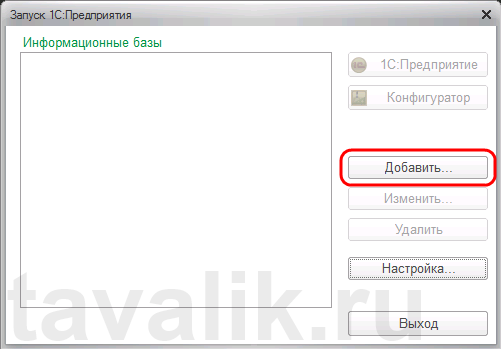
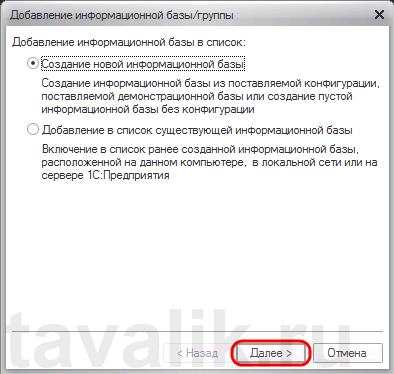
В списке установленных шаблонов конфигураций выберем необходимый нам шаблон и снова нажмем «Далее».
Введем имя базы данных, как она будет отображаться в списке информационных баз, тип расположения укажем «На сервере 1С:Предприятие» и нажимаем «Далее».
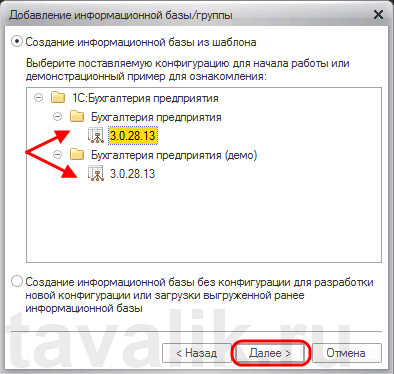
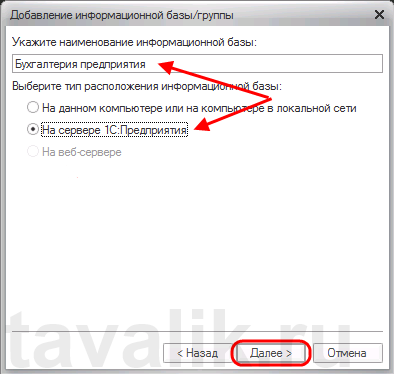
На следующей странице необходимо указать параметры создаваемой информационной базы, а именно:(В данном примере параметры выбраны в соответствии с параметрами установки сервера «1С:Предприятия», принятыми в статье Установка сервера «1С:Предприятие» 8 на MS SQL Server 2012 / 2008 (R2)
- Имя кластера серверов 1С:Предприятия — как правило, совпадает с сетевым именем компьютера, где установлен сервер «1С:Предприятия» (центральный кластер сервера);
- Имя создаваемой базы в кластере — имя по которому будет происходить обращаться к информационной базе. Должно быть уникальным в пределах данного кластера;
- Защищенное соединение — по умолчанию отключаем;
- Тип СУБД на которой будет храниться база данных — в данном примере MS SQL Server;
- Имя сервера базы данных — как правило, состоит из сетевого именем компьютера, где установлен сервер баз данных и имени экземпляра сервера (если есть), разделенными знаком «\»;
- Имя базы данных на сервере баз данных — для удобства будем придерживаться правила, что имя базы данных должно совпадать с именем информационной базы в кластере. Кроме того, в случае использования MS SQL Server, первый символ в имени базы данных может быть только буквой латинского алфавита или символом «_», последующие символы могут быть только буковой латинского алфавита, цифрой или символами «_» и «&», имя должно быть уникальным в пределах данного экземпляра сервера баз данных и не превышать 63 символов. Если база данных уже существует на сервере, будет использоваться текущая база, если нет и установлен флаг «Создать базу данных в случае ее отсутствия», произойдет добавление новой базы на сервер баз данных.
- Пользователь базы данных — пользователь СУБД, который станет владельцем базы на сервере в случае создания новой базы данных или имеющий права для работы с существующей;
- Пароль пользователя — пароль пользователя от лица которого будет осуществляться доступ к базе данных;
- Смещение дат — 0 или 2000. Данный параметр определяет число лет, которое будет прибавляться к датам при их сохранении в базе данных Microsoft SQL Server и вычитаться при их извлечении. Дело в том, что тип DATATIME, используемый Microsoft SQL Server, позволяет хранить даты в диапазоне с 1 января 1753 года по 31 декабря 9999 года. Если при работе с информационной базой может возникнуть необходимость хранения дат, предшествующих нижней границе данного диапазона, смещение дат следует выбрать 2000. Кроме того, если в прикладном решении используются регистры накопления или регистры бухгалтерии (а скорее всего так оно и будет) также в «поле смещение» дат необходимо установить значение 2000;
- Установить блокировку регламентных заданий — установка флага позволяет запретить выполнения регламентных заданий на сервере для данной информационной базы. Следует устанавливать в случае создания тестовых информационных баз, где выполнение регламентных заданий не несет никакой практической нагрузки.
Установив все параметры информационной базы нажимаем «Далее».
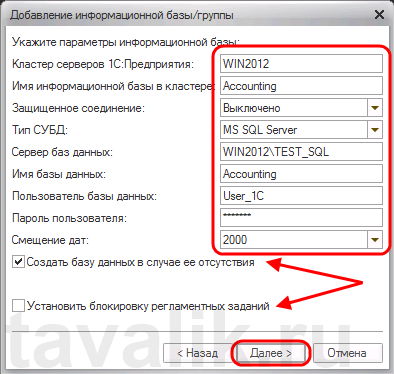
Ну и наконец, указываем параметры запуска для создаваемой базы и нажимаем «Готово» для запуска процесса создания новой информационной базы.
При этом будет создана новая информационная база на сервере «1С:Предприятия», а также произойдет загрузка данных из шаблона конфигурации.
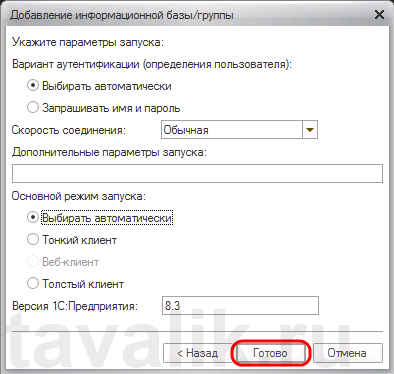
Если все вышеперечисленные действия завершились успешно, мастер завершит свою работу, а мы увидим только что созданную базу в списке информационных баз в окне запуска «1С:Предприятие».
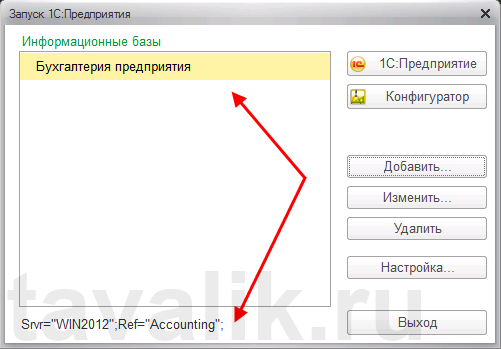
Добавление информационной базы из консоли администрирования серверов «1С:Предприятия»
Теперь добавим еще одну информационную базу в кластер серверов, но уже через оснастку «Администрирование серверов 1С:Предприятия». Найти ее можно:
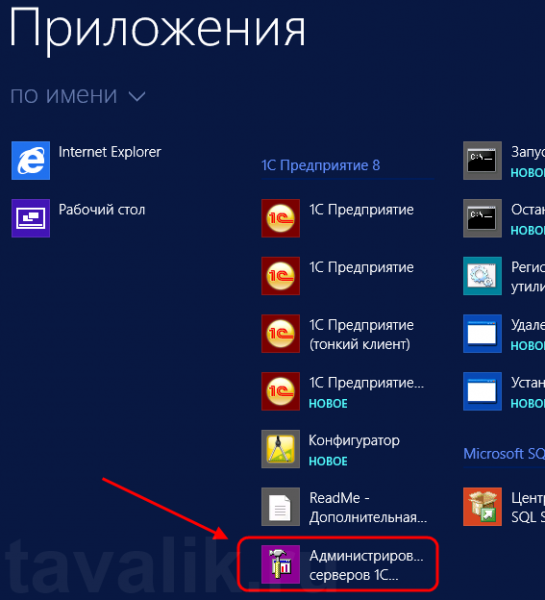
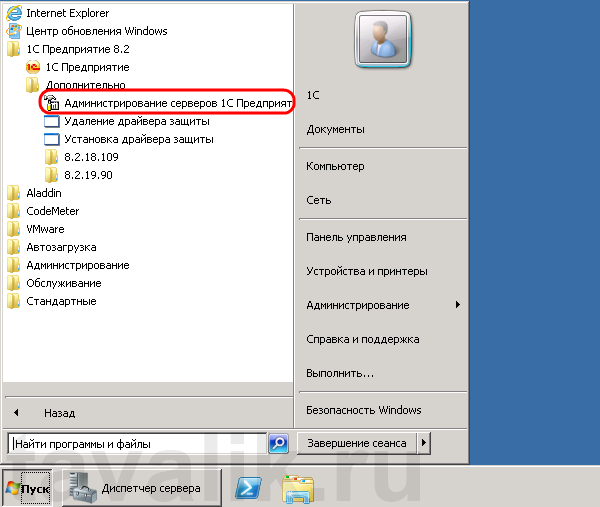
Ну и в любом случае оснастку можно запустить выполнив файл «1CV8 Servers.msc» располагающийся в каталоге установки «1С:Предприятие» в подкаталоге «common».

Если оснастка «Администрирование серверов 1С Предприятия» запускается на том же самом компьютере, где установлен сервер «1С:Предприятия», то в дереве слева, в ветке с сетевым именем текущего компьютера, мы должны увидеть данный кластер серверов под названием «Локальный кластер».
Раскрыв вкладку «Информационные базы» увидим все информационные базы в данном кластере серверов (например базу данных созданную через окно запуска «1С:Предприятие» на предыдущем шаге).
Для добавления новой информационной базы кликнем правой кнопкой мыши по данной вкладке, в контекстном меню выберем «Создать» — «Информационная база».
